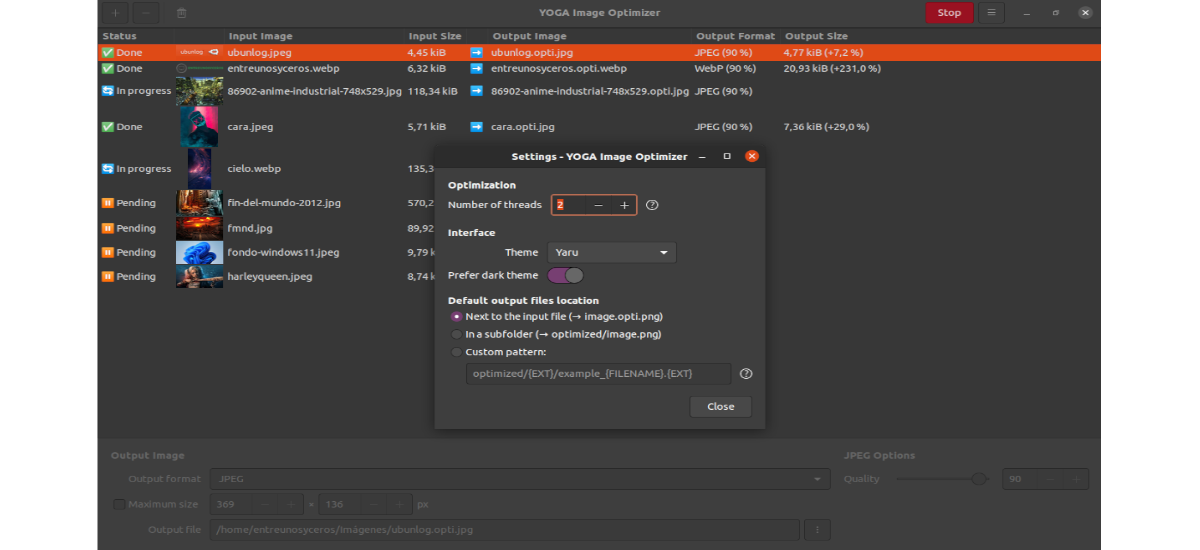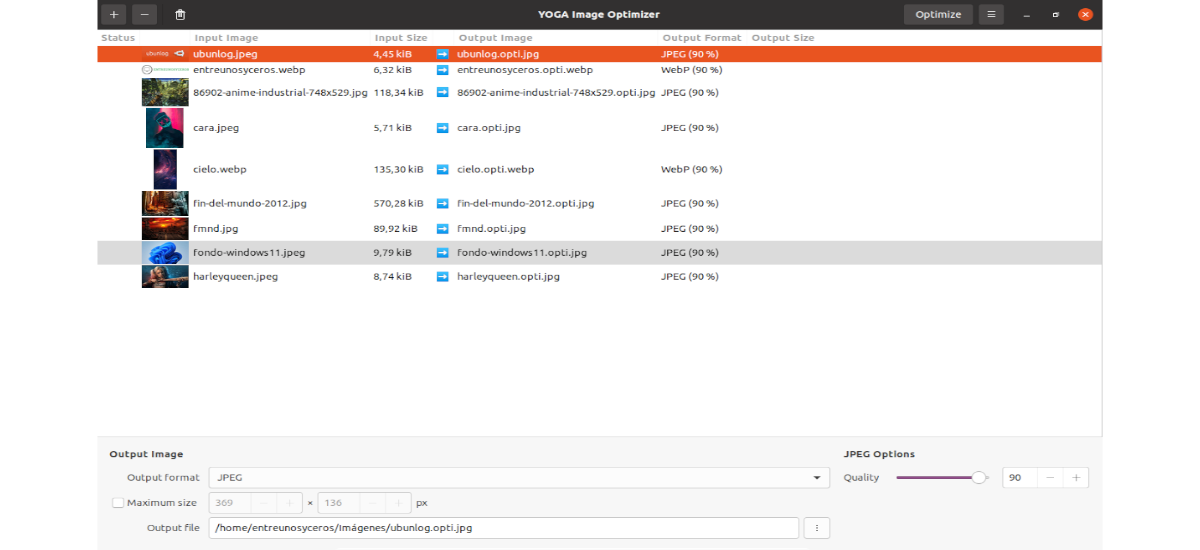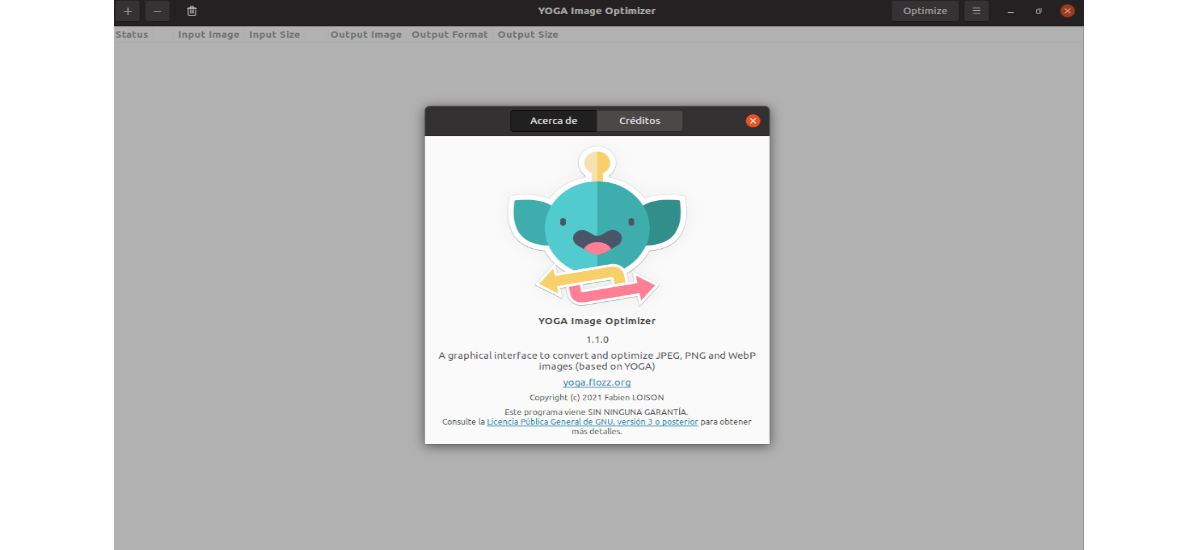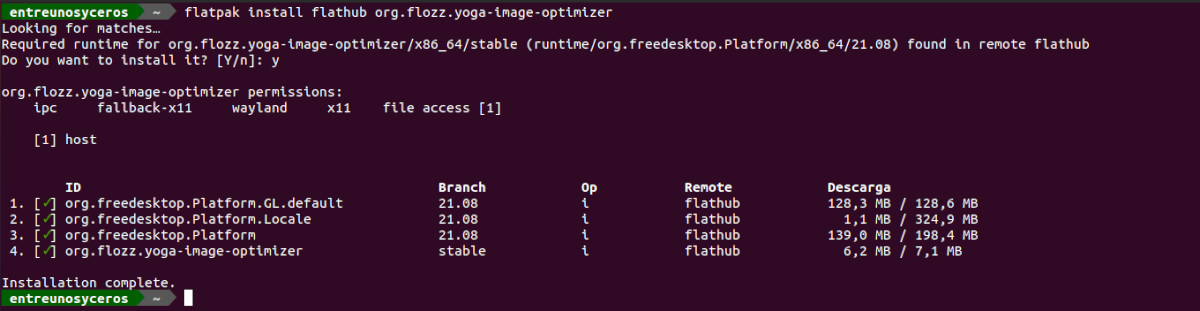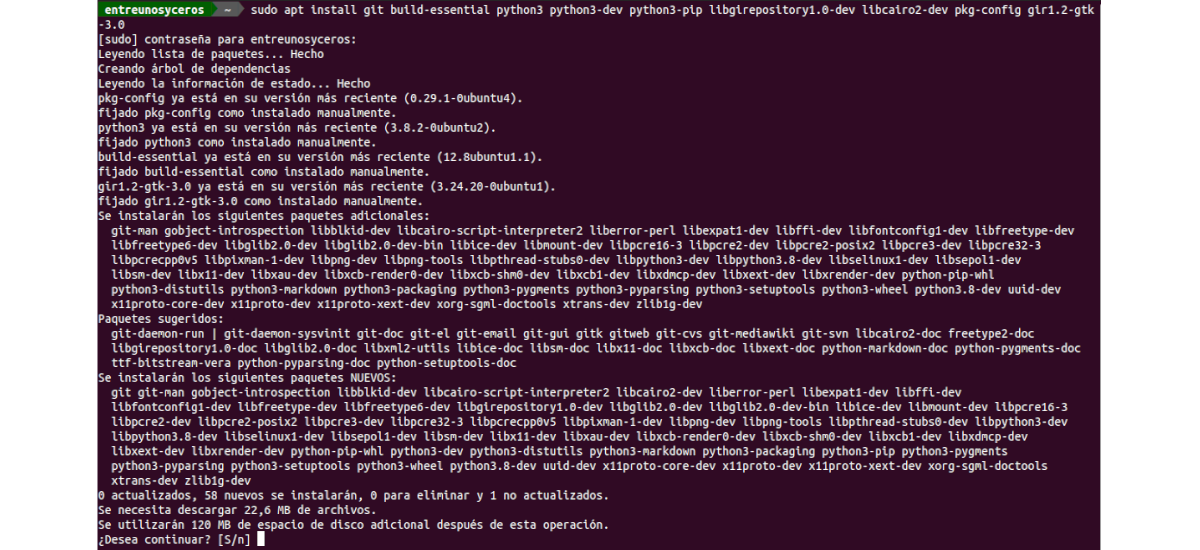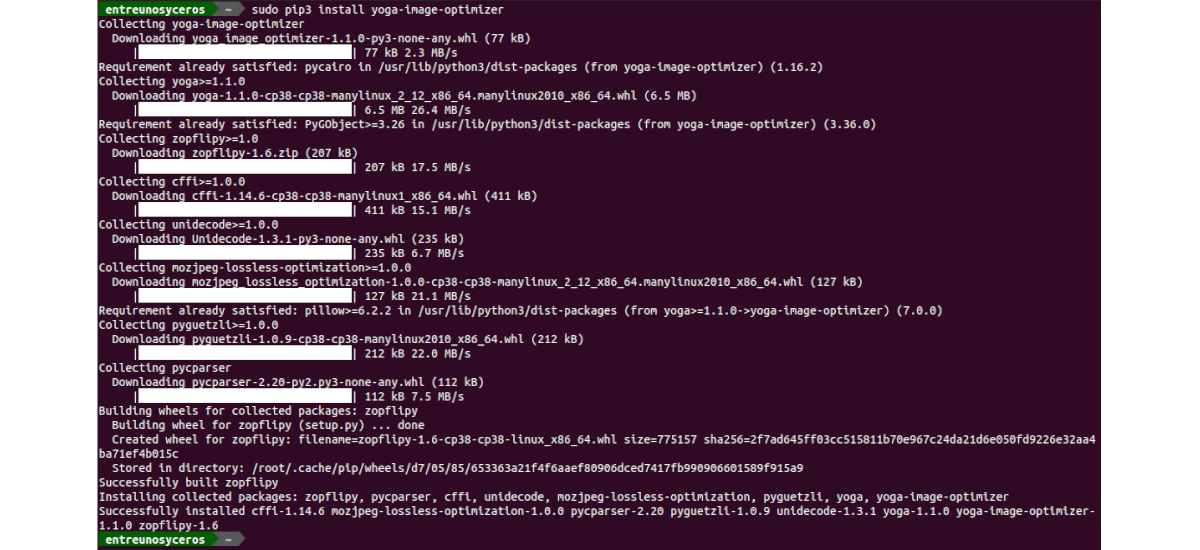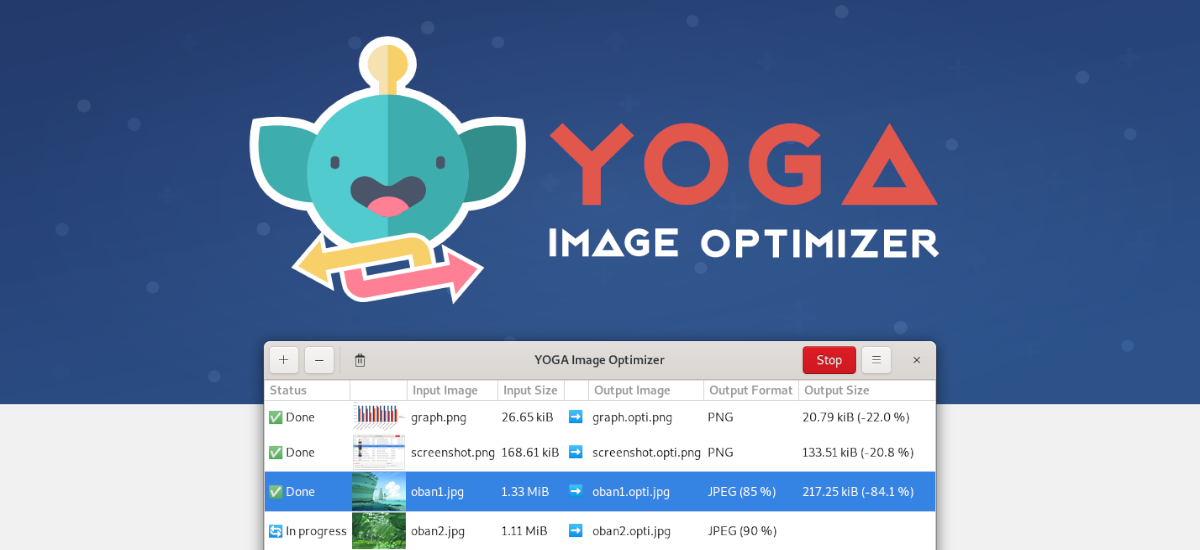
次の記事では、YOGA ImageOptimizerについて見ていきます。 これは 写真をJPEG、PNG、WEBPにバッチ変換し、同等の品質でファイルサイズを圧縮するツール。 これは、YOGAコマンドラインツールに基づく無料のオープンソースツールです。
YOGAバックエンドはPythonPillowライブラリを使用して、画像をPNG、JPEG、またはWebPに変換します。 ライブラリを使用する ゲッツリ GoogleはJPEGファイルを生成します。JPEGファイルは通常、使用するよりも20%から30%小さくなります。 libjpeg。 ライブラリ zopflipng y リブウェブ Googleは、他の3つの画像形式を最適化するために使用されます。 コマンドラインツールは、ライブラリを使用したXNUMXDモデルの変換と最適化もサポートしています アシンプ.
YOGAイメージオプティマイザーの一般的な特徴
- YOGAの公式フロントエンドは 使いやすいグラフィカルインターフェイス Gnu / LinuxおよびWindowsで画像変換および最適化プロセスを実行します。
- 私たちを許可します 画像のバッチを開き、サムネイル、入力ファイルの名前とサイズ、および出力名とファイル形式を表示します.
- YOGA Image Optimizerは、入力としてさまざまな形式をサポートしています。 最適化されたJPEG、PNG、WebPファイルを生成できます (損失ありと損失なしの両方).
- 「最適化」をクリックする前に 出力フォーマットを選択し、圧縮レベルを設定することができます 画像ごとに。
- マルチスレッドをサポートします。 我々ができるようになります 使用するCPUコアの数を設定します.
- を提供しています ダークモード.
- 出力パターン カスタマイズされた
UbuntuにYOGAImageOptimizerをインストールする
Gnu / Linuxの場合、このソフトウェアはFlatpakパッケージまたはpip3を使用してインストールできます。
Flatpakパッケージ経由
Ubuntu 20.04を使用していて、まだこのテクノロジーがコンピューターにインストールされていない場合は、続行できます ガイド 同僚がそれを可能にするために少し前にこのブログに書いたこと。
インストールできる場合 flatpakパッケージ、ターミナルを開いて(Ctrl + Alt + T)、以下を使用するだけです。 インストールコマンド:
flatpak install flathub org.flozz.yoga-image-optimizer
インストール後、 プログラムランチャーを探す グラフィック環境で。
アンインストール
このプログラムがあなたを納得させないなら、 簡単に取り外せます ターミナルで次のコマンドを実行します(Ctrl + Alt + T)。
flatpak uninstall --delete-data org.flozz.yoga-image-optimizer
pip3の使用
Flatpakパッケージが気に入らない人のために、彼らはする可能性があります pip3を使用する。 このオプションにもかかわらず、 アプリケーションへのショートカットを作成しないでください デスクトップから起動するには.
まず、ターミナル(Ctrl + Alt + T)を開き、その中で次のコマンドを実行します。 必要なライブラリをインストールする:
sudo apt install git build-essential python3 python3-dev python3-pip libgirepository1.0-dev libcairo2-dev pkg-config gir1.2-gtk-3.0
その後、私たちはすることができます アプリケーションパッケージをインストールします コマンドの使用:
sudo pip3 install yoga-image-optimizer
上で述べたように、pipパッケージはアプリケーションに直接アクセスできません。 このために ターミナルから起動して.desktopファイルを作成するには、次のコマンドを実行する必要があります:
yoga-image-optimizer
アンインストール
へ このアプリのパッケージを削除します、ターミナルを開いて(Ctrl + Alt + T)、その中でコマンドを使用するだけです。
sudo pip3 uninstall yoga-image-optimizer
ターミナルからのヨガの基本的な使い方
説明することがあまりないと思うグラフィック環境を使用することに加えて、私たちはまた、 ターミナルを使用して画像を最適化する。 端末から画像を最適化する最も簡単な方法は、次のコマンドを使用することです。
yoga image imagen-entrada.png imagen-salida.webp
端末で出力フォーマットが指定されていない場合、YOGAは入力画像と同じフォーマットの画像を生成します。 出力形式が明示的に指定されていない場合、入力としてサポートされるのはPNG、JPEG、およびWEBPのみです。
出力フォーマットは、を使用して指定できます。 –output-formatオプション:
yoga image --output-format=jpeg imagen-entrada.png imagen-salida.jpeg
次の形式がサポートされています。
- ORIG:これがデフォルトです。 出力形式は入力画像と同じになります。
- オート:出力フォーマットは自動的に選択されます。 入力画像が透明度を使用している場合、YOGAはPNGを生成します。それ以外の場合、JPEGを生成します。
- PNG:PNG画像を生成します。
- JPEG:JPEG画像を生成します。
- webp-損失の多いWEBP画像を生成します。
- ウェブサイト:ロスレスWEBP画像を生成します
このプログラムはまた許可します –resizeオプションを使用して画像のサイズを変更します:
yoga image --resize=512x512 imagen-entrada.png imagen-salida.png
この場合、幅と高さが同じ値であれば、両方を指定する必要はありません。
ヨガも私たちを許可します JPEGおよびWebPファイルの望ましい品質を設定します オプションで生成できます –jpeg品質 y –webp品質。 これらのオプションは0(低品質のファイル)および100(より高品質のファイル)パラメータとして:
yoga image --output-format=jpeg --jpeg-quality=84 imagen-entrada.png imagen-salida.jpg
Gnu / Linuxユーザーの場合、これは画像を最適化するための興味深いオプションであり、無料でオープンソースでもあります。 できる あなたのこのプログラムについてもっと知る ウェブサイト または GitHubのリポジトリ プロジェクトの